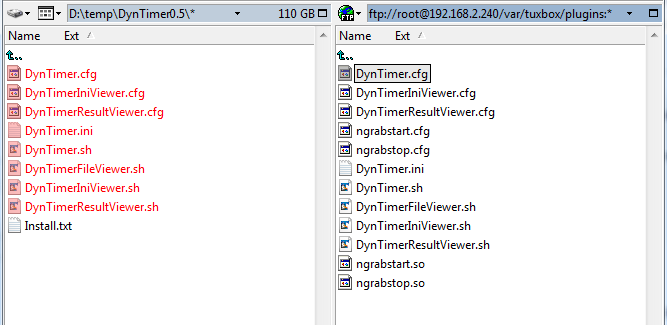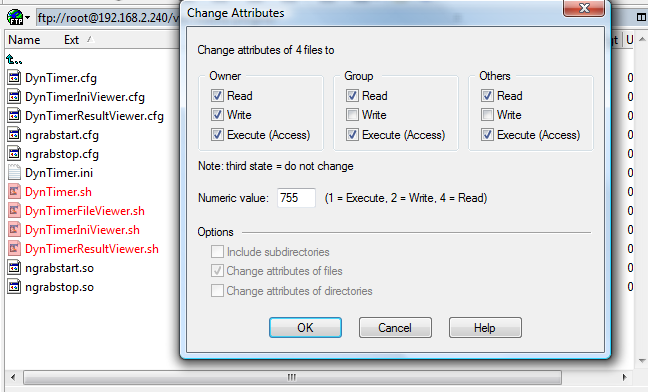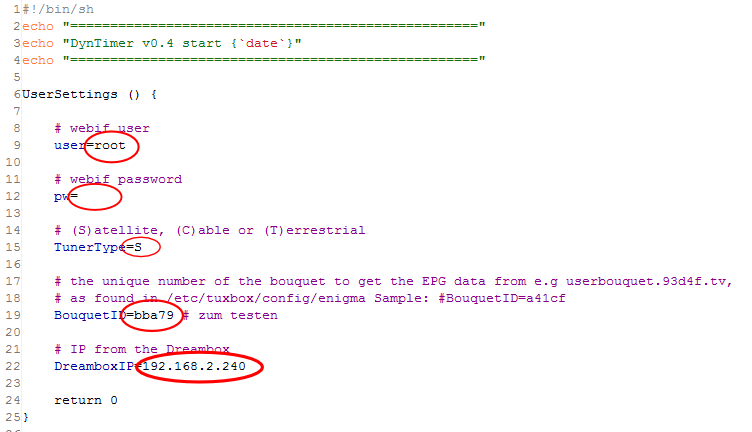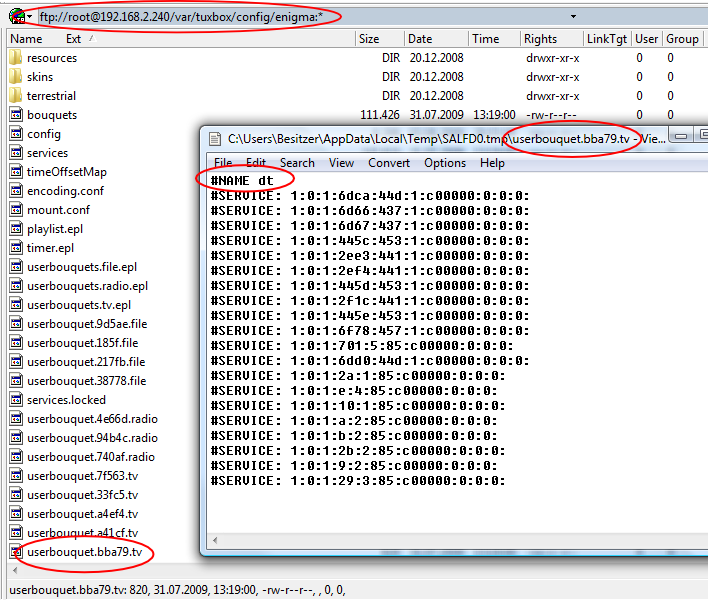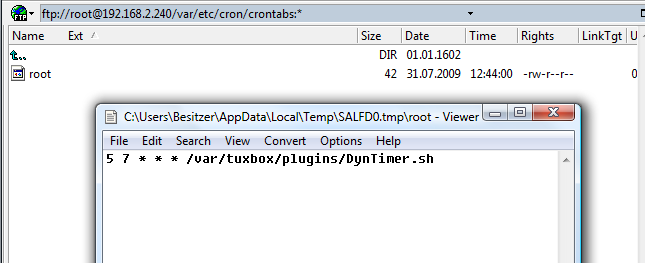DynTimer: Unterschied zwischen den Versionen
Jdow (Diskussion | Beiträge) |
Jdow (Diskussion | Beiträge) |
||
| Zeile 54: | Zeile 54: | ||
'''<nowiki>Einfach genial.*;0000-2359;alle sender</nowiki>'''<br> | '''<nowiki>Einfach genial.*;0000-2359;alle sender</nowiki>'''<br> | ||
'''<nowiki>Extra Engl.*;0000-2359;alle sender</nowiki><br>''' | '''<nowiki>Extra Engl.*;0000-2359;alle sender</nowiki><br>''' | ||
| + | |||
| + | == Fehlersuche == | ||
| + | |||
| + | Ab Version 0.5a werden einige interne Abläufe protokolliert. Dort werden alle EPG-Einträge mit denen in der ini-Datei verglichen. Ein Treffer sieht wie folgt aus. | ||
| + | |||
| + | Inhalt der Datei tmp/dyntimer.log: | ||
Version vom 3. August 2009, 00:55 Uhr
DynTimer 0.5 entwickelt von oerg und abgeändert von, BadCluster und jdow!!!
Der DynTimer durchsucht das EPG nach definierbaren Sendungen und erstellt dynamische Timer. Das Script sollte täglich mindestens einmal gestartet werden. Ich empfehle cron und wird in Kombination mit epgRefresh recht gut funktionieren. Cron und epgRefresh sind Bestandteil von Gemini Project.
Das Skript läuft mit der Version Gemini_0460_DM7000. Voraussetzung ist ein installiertes webif, welches in der angegebenen Version von Gemini bereits enthalten ist.
Zur Installation
- Ladet euch die aktuelle Version von DynTimer[1] herunter.
- Alle Dateien mit der Endung *.cfg, *.sh, *.ini aus dem Archiv in das verzeichnis /var/tuxbox/plugins kopieren.
- Alle kopierten *.sh Dateien auf 755 setzen, damit sie ausführbar werden.
- In der DynTimer.sh sind folgende Einstellungen in der Funktion UserSettings vorzunehmen:
Den User "root" und das leere Passwort kann man in der Regel lassen. Die IP und die BouquetID müssen angepasst werden.
Die Nummer eures Buques welches Ihr für den DynTimer angelegt habt, befindet sich in der Zeichenkette des Dateinamens. Siehe userbouquet aus /var/tuxbox/config/enigma
BouquetID=bba79
Damit das Skript (DynTimer.sh) autom. aufgerufen wird, muss es nur noch im Cronmanager angegeben werden. Natürlich könnt Ihr das Skript auch manuell über die Taste PlugIn aufrufen. Solltet Ihr Probleme mit der Konfiguration des Cron über die Box haben könnt Ihr den Eintrag auch mittels Editor durchführen (siehe Bild). Ob der Aufruf über den Cronmanager funktioniert, könnt Ihr mit dem Skript "DynTimerResultViewer.sh" testen.
Welche Sendungen automatisch aufgenommen werden sollen, sind im file DynTimer.ini einzutragen, pro zeile eine Sendung, auch regular expressions sind erlaubt. Was in der ini-Datei steht, könnt Ihr euch mit dem Skript "DynTimerIniViewer.sh" anzeigen lassen.
Als Tipp empfehle ich den EPGRefresh von Gemini, damit die EPG´s auch immer aktuell gehalten werden.
Aufbau von DynTimer.ini
Sendungsname;Startzeit Von-Bis;Sendername;Beschreibung;
Sendungsname (Regular Expression) Eingabe ist optional wenn leer sollte jedoch in der Beschreibung was stehen.
Startzeit Eingabe ist optional. Wenn leer wird die Zeit von 00:00 bis 23:59 Uhr verwendet.
Sendername (Regular Expression) Eingabe ist optional wenn leer erfolg die Suche in allen Sendern. Kleiner gleich ein Zeichen bedeutet leer. Beispiel ein "-" oder ein " " ist als leer zu betrachten.
Beschreibung (Regular Expression) Eingabe ist optional. Stimmt der Ausdruck mit der Beschreibung überein wird dieser unabhängig vom Sendungsnamen in den Timer gepackt.
So könnte der Inhalt von DynTimer.ini aussehen:
.*Quarks.*;0000-2359;alle sender
Unser Traum vom Haus;0000-2359;alle sender
Einfach genial.*;0000-2359;alle sender
Extra Engl.*;0000-2359;alle sender
Fehlersuche
Ab Version 0.5a werden einige interne Abläufe protokolliert. Dort werden alle EPG-Einträge mit denen in der ini-Datei verglichen. Ein Treffer sieht wie folgt aus.
Inhalt der Datei tmp/dyntimer.log: